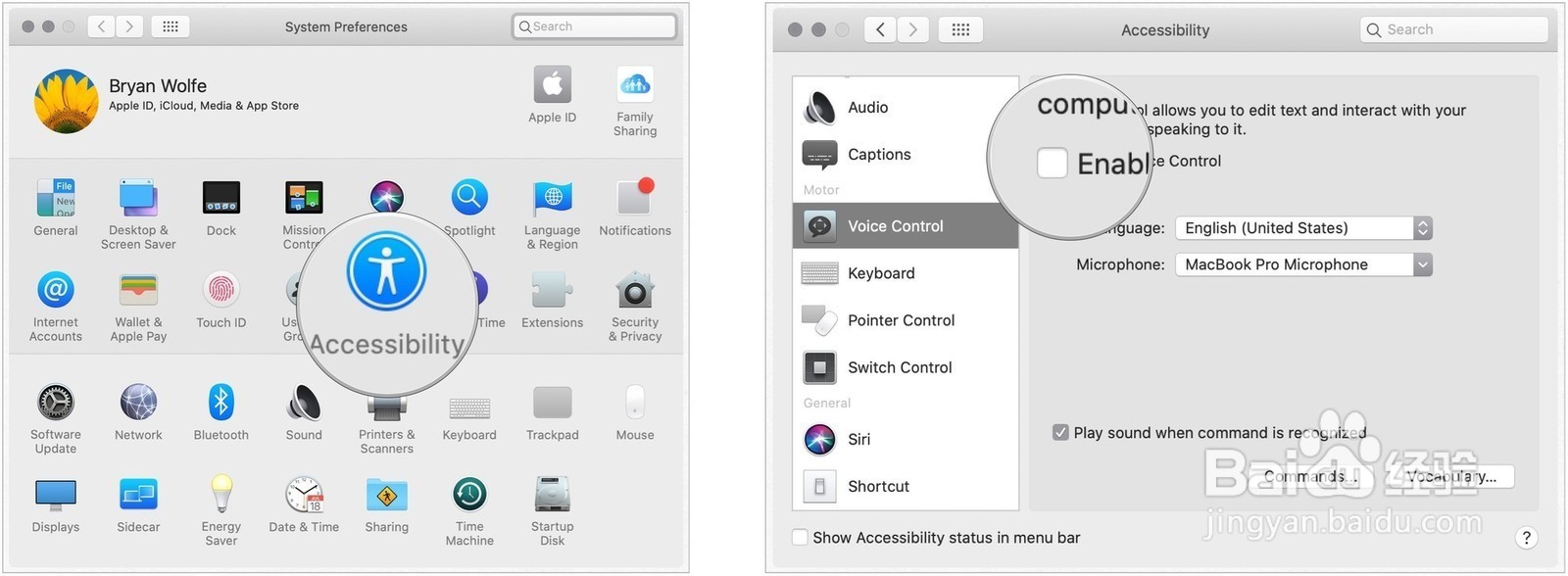如何在Mac上使用语音控制
1、一、如何在Mac上打开语音控制
首次使用语音控制,则需要按照以下步骤进行设置:
1.单击Mac Dock 上的“ 系统偏好设置”。
2.选择辅助功能。
3.在“辅助功能”页面上,在“马达”部分下,点击“ 语音控制 ”。
4.选中启用语音控制框。

2、二、如何在Mac上唤醒/睡眠语音控制
可以通过执行以下操作唤醒和睡眠语音控制:
1.点击唤醒对语音控制图标唤醒工具。
2.单击“语音控制”图标上的“ 睡眠 ”以使该工具进入睡眠状态。在此期间,语音控制将无法使用。
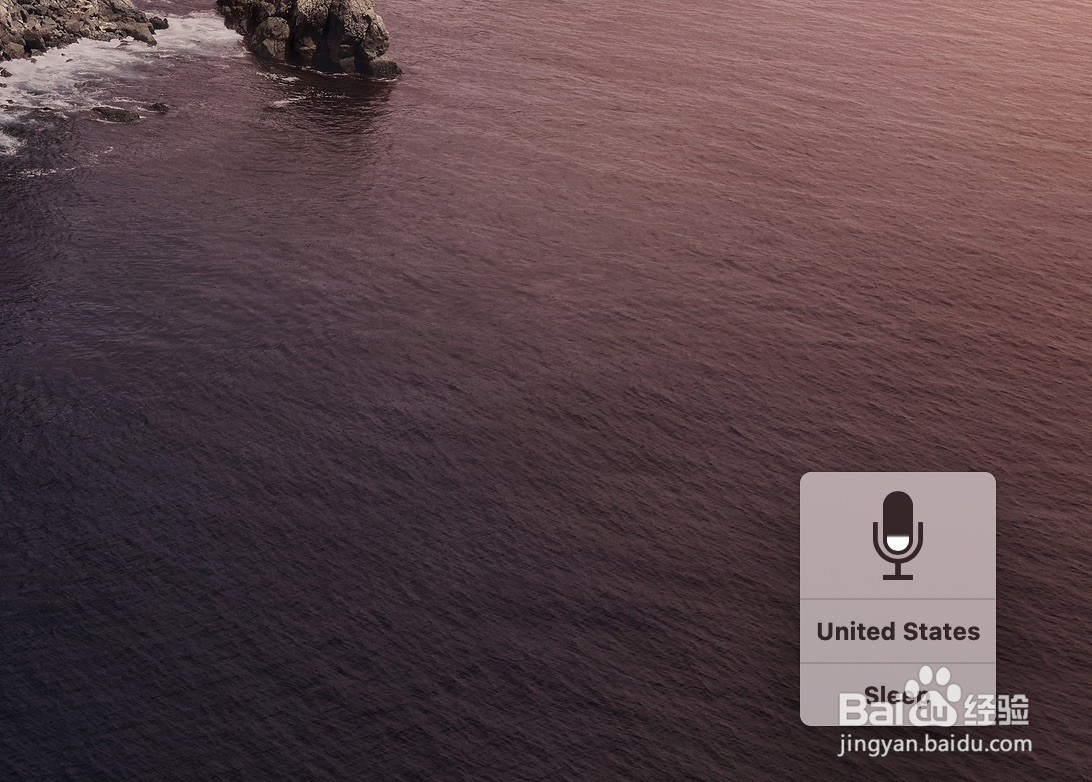
3、三、如何在Mac上更改语音控制语言
语音控制在启动时使用默认语言。改变:
1.单击Mac Dock 上的“ 系统偏好设置”。
2.选择辅助功能。
3.在“辅助功能”页面上,在“马达”部分下,点击“ 语音控制 ”。
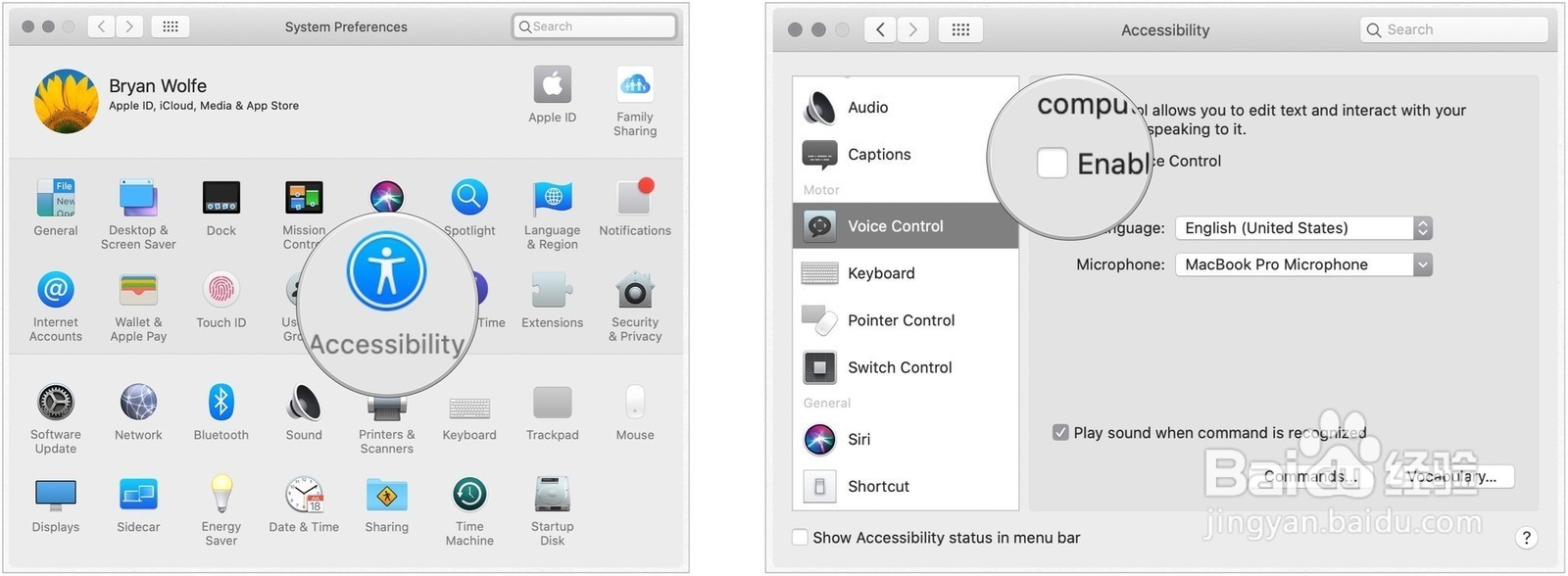
4、4.点击“ 语言”旁边的下拉菜单。
5.选择自定义。
6.点击您要添加的语言的框。
7.点击确定按钮即可。

5、四、如何在Mac上的语音控制中选择新语言
1.点按设备右侧的“语音控制”图标上注明的当前语言。
2.选择现在要使用的语言。

6、五、如何在Mac上的语音控制中启用/禁用命令
可以启用/禁用语音控制中的任何命令,包括Apple和您自己创建的命令:
1.单击Mac Dock 上的“ 系统偏好设置”。
2.选择辅助功能。
3.在“辅助功能”页面上,在“马达”部分下,点击“ 语音控制 ”。
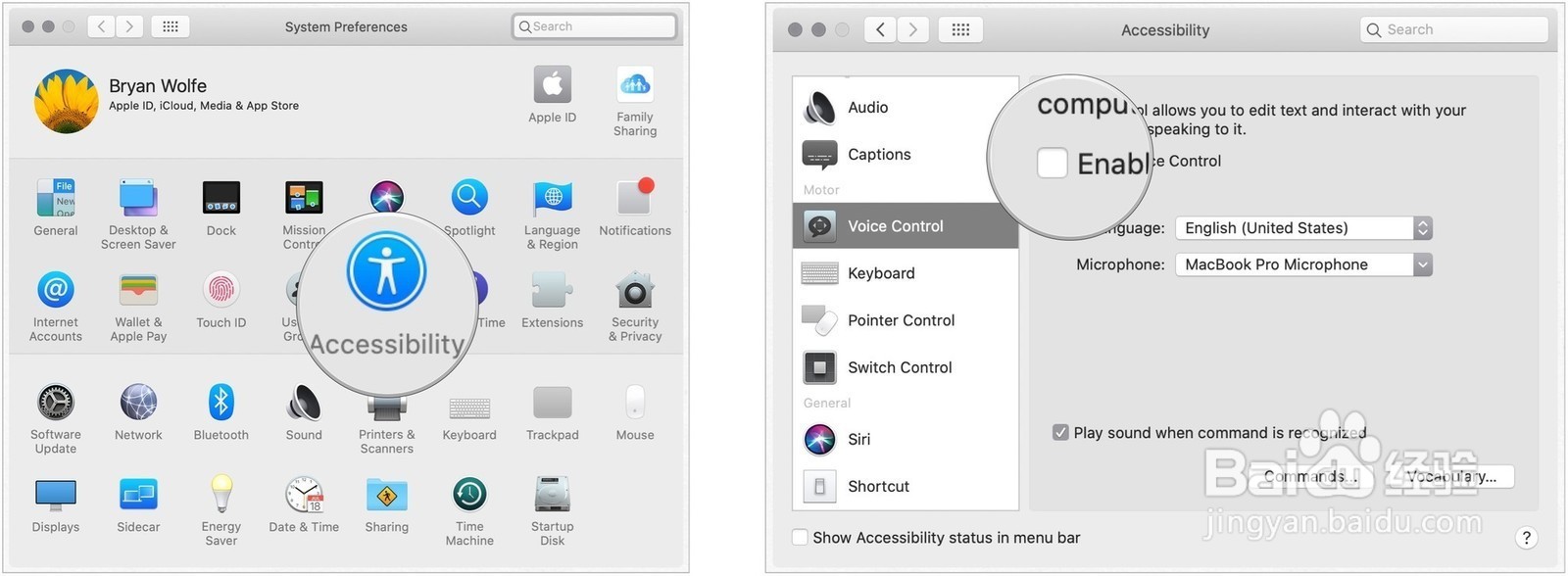
7、4.单击命令按钮。
5.选中要启用的命令的框,或取消选中要禁用的命令的框。
6.单击完成按钮。
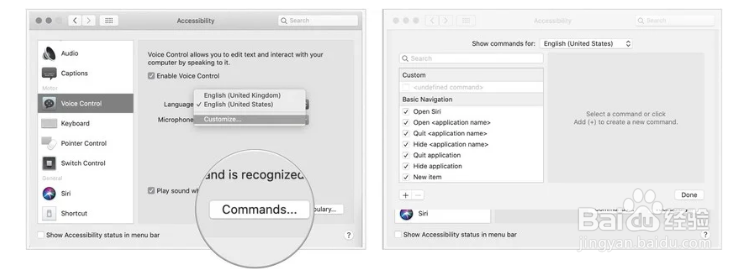
8、六、如何在Mac上的语音控制中创建自定义命令
可以添加个人命令以与语音控制一起使用。要添加自定义命令:
1.单击Mac Dock 上的“ 系统偏好设置”。
2.选择辅助功能。
3.在“辅助功能”页面上,在“马达”部分下,点击“ 语音控制 ”。
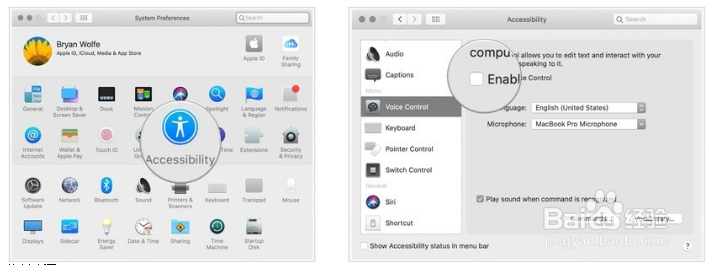
9、4.单击命令按钮。
5.选择+。
6.在“ 当我说”框中添加您的命令。默认情况下,此命令可在所有应用程序中使用。
7.要将命令限制为仅一个应用程序,请单击“ 白色使用”下拉菜单。
8.选择与自定义命令一起使用的应用。
9.从下拉菜单中选择执行此命令的方式。
10.选择完成。
现在可以像使用其他语音控制一样使用此新的自定义命令。

10、七、如何在Mac上的语音控制中删除自定义命令
可以永久删除语音控制的任何自定义命令:
1.单击Mac Dock 上的“ 系统偏好设置”。
2.选择辅助功能。
3.在“辅助功能”页面上,在“马达”部分下,点击“ 语音控制 ”。
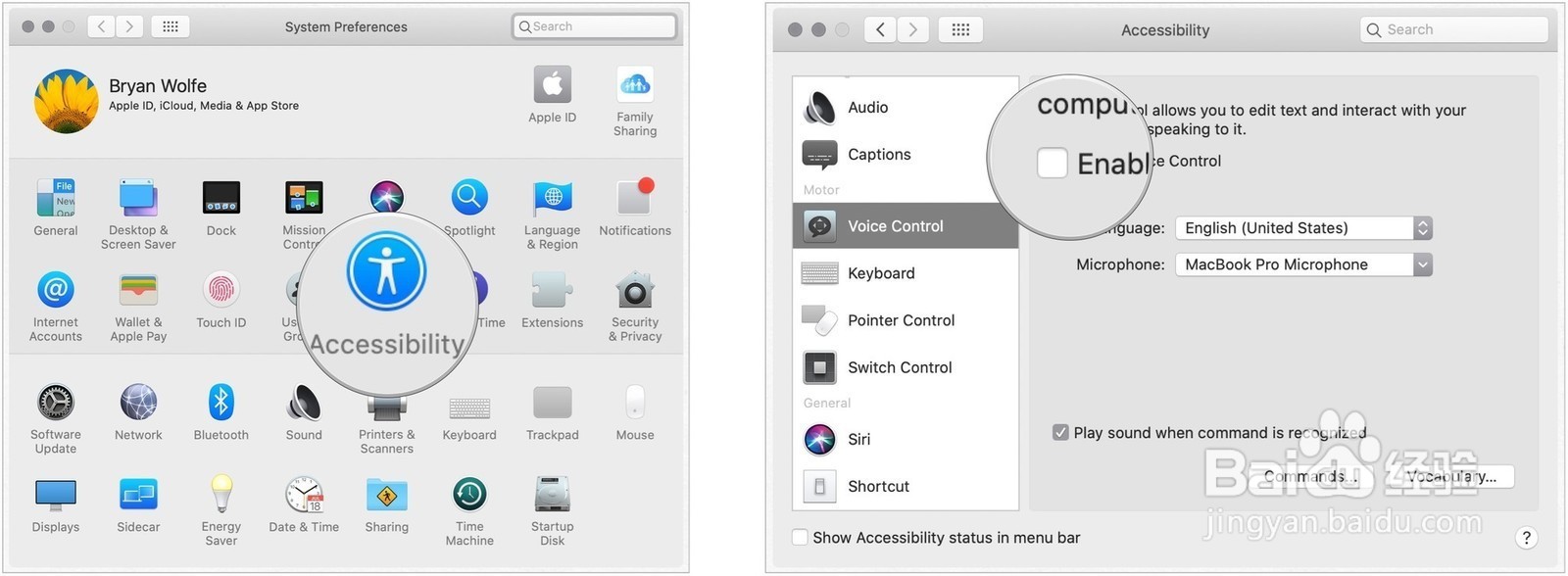
11、4.单击命令按钮。
5.在自定义下突出显示要删除的命令。
6.选择-。
7.单击删除以确认删除。
自定义命令不再可通过Mac上的语音控制使用。
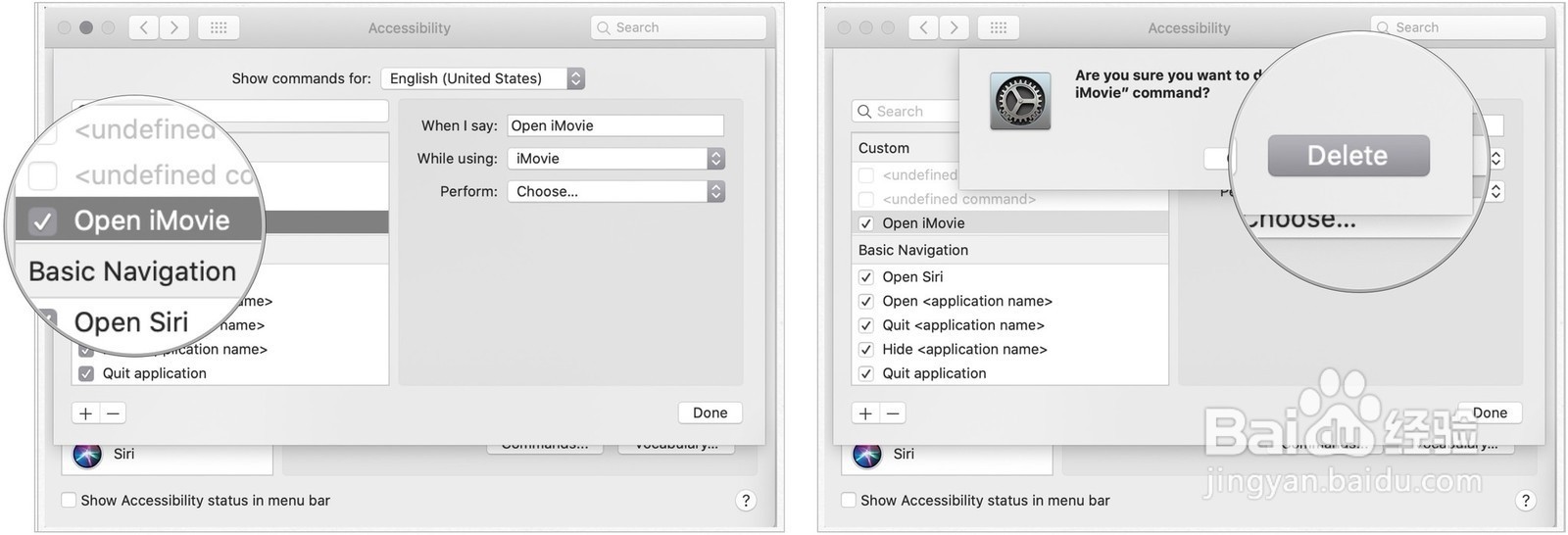
12、八、如何在Mac上为语音控制更改麦克风
默认情况下,语音控制将使用Mac的内置麦克风。可用时,可以将其更改为另一个麦克风:
1.单击Mac Dock 上的“ 系统偏好设置”。
2.选择辅助功能。
3.在“辅助功能”页面上,在“马达”部分下,点击“ 语音控制 ”。
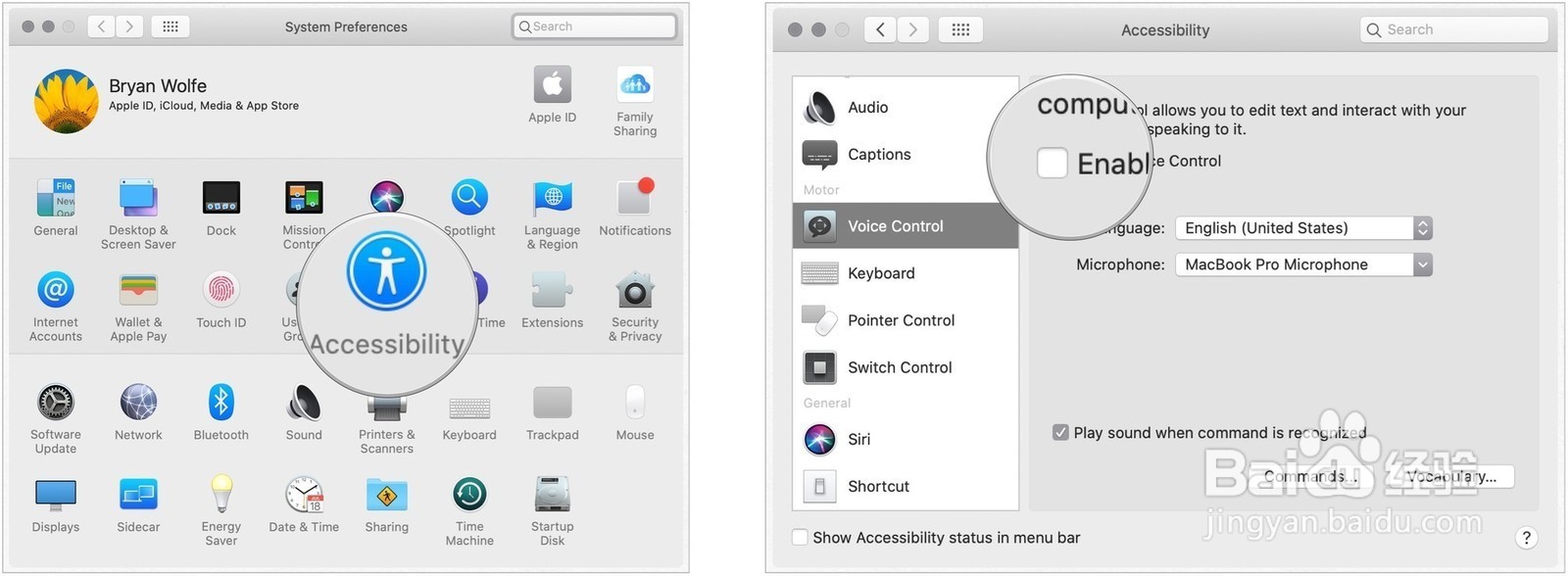
13、4.单击麦克风旁边的下拉菜单。
5.选择要使用的麦克风。
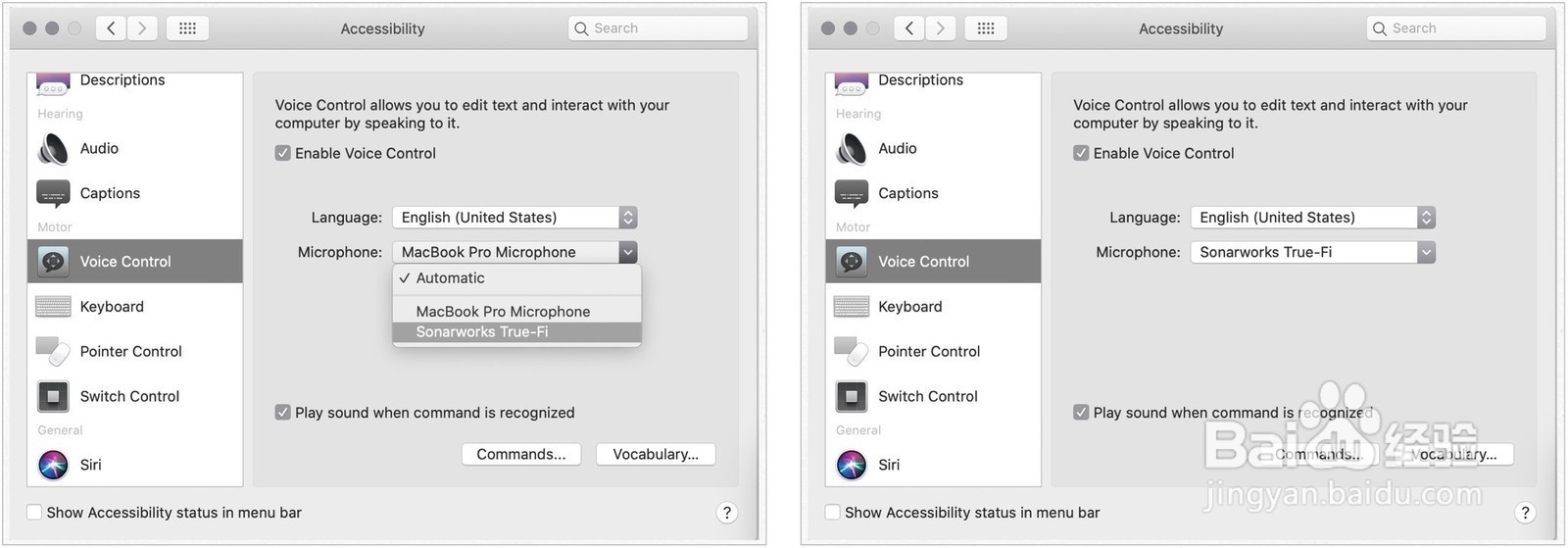
14、九、在Mac的语音控制中识别命令后如何接收警报
每次识别命令时,都会收到声音警报:
1.单击Mac Dock 上的“ 系统偏好设置”。
2.选择辅助功能。
3.在“辅助功能”页面上,在“马达”部分下,点击“ 语音控制 ”。
4.单击识别命令后播放声音旁边的框。